iPhone は、最も洗練された洗練されたデバイスの 1 つです。 完璧なクラスとシームレスな機能性が染み込んでおり、スマートフォンを所有したいと願うほぼすべての人の賞賛を集めています。 今日は、iPhone のユニークなニュアンスを深く掘り下げ、テキスト メッセージを別の電話 iPhone に自動的に転送する方法について説明します。 この記事を読み続けて、iPhone から別の電話にテキストを自動送信する方法についても学びましょう。
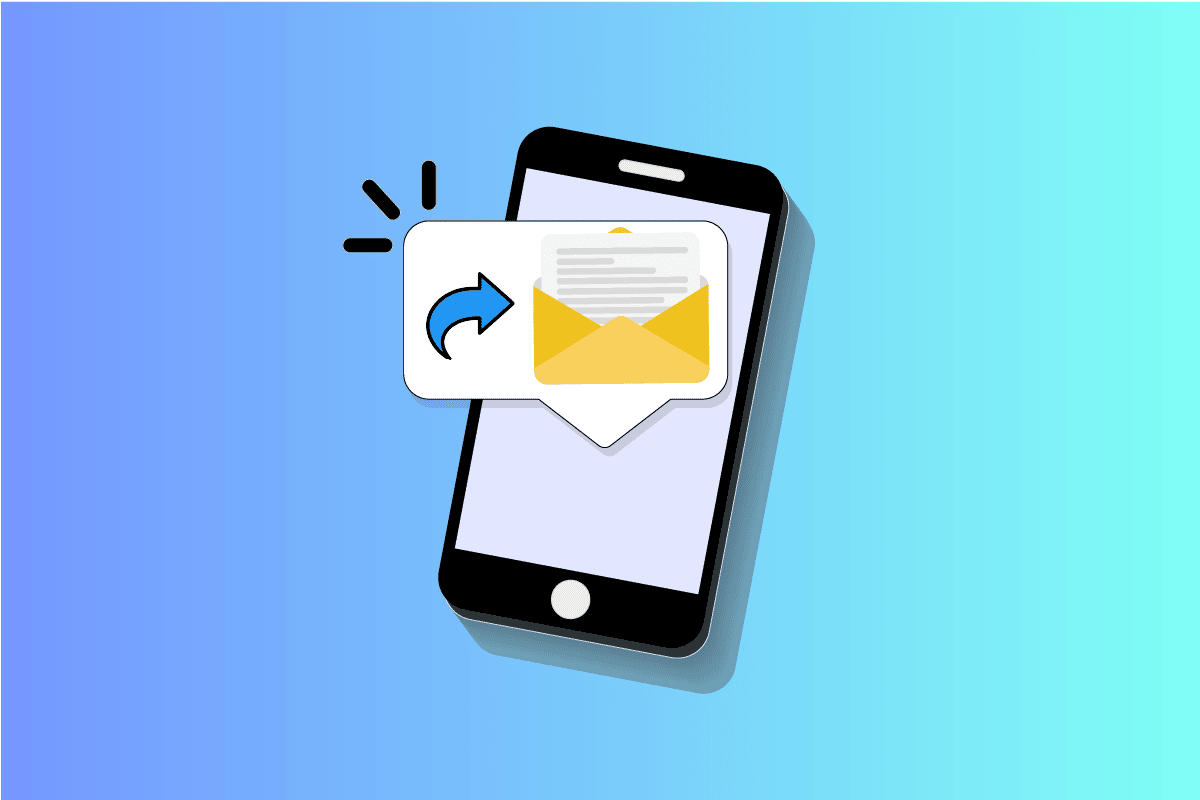
テキストメッセージを別のiPhoneに自動的に転送する方法
次の方法で、iPhone から他のユーザーにテキスト メッセージを自動的に転送できます。 Apple ID で別の電話番号を作成する その後 トグルをオンにする テキストメッセージの転送 オプション. さらに読み進めて、理解を深めるための有用な図を使用して、同じことを詳細に説明する手順を見つけてください。
iPhoneでテキストメッセージを自動的に転送する方法は?
以下の手順に従って、iPhone から別の iPhone にテキストを自動送信します。
1.開く 設定 あなたのiPhoneで。
2. をタップします Apple ID 上から。

3. をタップします 名前、電話番号、電子メール、以下に示すように。

4. をタップします 編集 の隣に 連絡先.
![CONTACTABLE AT の横にある[編集]をタップします。](https://techcult.com/wp-content/uploads/2022/07/tap-on-edit-next-to-contactable-at.png)
5. をタップします メールまたは電話番号を追加.
6. 入力します 電話番号 をタップします 電話番号を追加、以下に示すように。

7. をタップします 終わり.

8. に戻る 設定ホームページ.
9. 下にスワイプして をタップします メッセージ.
![下にスワイプして、[メッセージ]|[メッセージ]をタップします。 テキストメッセージを別のiPhoneに自動的に転送する方法](https://techcult.com/wp-content/uploads/2022/07/swipe-down-and-tap-on-messages.png)
10. をタップします テキストメッセージの転送 オプション。

11. オンにする の横にあるトグル ご希望のiPhoneデバイス メッセージを転送したい。 これは、テキスト メッセージを別の電話 iPhone に自動的に転送する方法です。

また読む: iPhoneでブロックされたメッセージを表示する方法
SMS と iMessage を iPhone から別の電話に転送する方法
SMS と iMessage を iPhone から別の電話に転送するには、次の手順に従います。
1. メッセージ アプリ。

2. 希望の会話、転送しようとしているメッセージが含まれています。

3. を長押しします。 メッセージバブル ポップアップメニューが表示されるまで。
4. をタップします もっと.
![削除したい相手の iMessage を長押しして、[その他]|[その他]をタップします。 テキストメッセージを別のiPhoneに自動的に転送する方法](https://techcult.com/wp-content/uploads/2022/05/tap-on-more-.png)
5. すべての 希望のメッセージ 転送したい。
6. をタップします 共有アイコン 右下隅から。
7. 次のように入力します。 名前または番号 の中に に 分野。
8. をタップします 送信.
また読む: iPhoneで古い通知を表示する方法
iPhoneのテキストを自動的に転送できますか?
はい、iPhone のテキストは、設定で決定した場合、選択したデバイスに自動的に転送できます。
テキスト メッセージを別の電話に自動的に転送できますか?
はいの場合、テキスト メッセージの転送オプションを有効にすると、自動的に転送できます。
テキスト メッセージを自動的に転送するにはどうすればよいですか?
テキスト メッセージを別の電話 iPhone に自動的に転送する方法については、以下の手順に従ってください。
ノート: あなたはしなければならない Apple ID に別の番号を保存する iPhoneから別の電話にテキストを自動送信します。
1.開く 設定 お使いのデバイスで。
2. 下にスワイプして をタップします メッセージ > テキスト メッセージの転送.

3. 最後に、 オンにする の横にあるトグル ご希望のiPhoneデバイス メッセージを転送したい。

テキスト メッセージを別の番号に転送するにはどうすればよいですか?
次の手順に従って、テキスト メッセージを別の番号に転送します。
ノート: この方法は、次の場合にのみ機能します。 Apple ID に別の番号を保存した.
1.開く 設定 iOSデバイスで、をタップします メッセージ.
![iOS デバイスで[設定]を開き、[メッセージ]をタップします。](https://techcult.com/wp-content/uploads/2022/07/open-settings-on-your-ios-device-and-tap-on-messag.png)
2. をタップします テキストメッセージの転送.

3. オンにする の横にあるトグル 希望の電話 メッセージを転送したい。
また読む: iPhoneでテキストメッセージを未読としてマークする方法
テキスト メッセージを別の iPhone に転送するにはどうすればよいですか?
SMS と iMessage を iPhone から別の電話に転送するには、次の手順に従います。
1. メッセージアプリ そして開く 希望の会話.
2. を長押しします。 メッセージバブル ポップアップメニューが表示されるまで。
3. をタップします もっと そして、すべてを選択します 希望のメッセージ 転送したい。
4. をタップします 共有アイコン 右下隅にあります。
![]()
5. 次のように入力します。 名前または番号 の中に に フィールドをタップします 送信.
また読む: iPhoneでグループテキストを送信する方法
iPhone でテキスト メッセージの転送がオプションにならないのはなぜですか?
以下は、iPhone でテキスト メッセージの転送オプションが表示されない理由の一部です。
- あなたはたぶん Apple ID でサインインしていない.
- 必要がある ご希望のメッセージをお持ちください 転送オプションのロックを解除します。
- 君の SIMカードが切断されました.
人に知られずにiPhoneでテキストメッセージを転送するにはどうすればよいですか?
がある あなたが転送する方法はありません 相手に知られずに iPhone にテキスト メッセージを送信します。
テキスト メッセージの転送が表示されないのはなぜですか?
次の場合、テキスト メッセージの転送オプションが表示されないことがあります。
- Apple ID でのサインインに失敗しました
- 転送オプションのロックを解除するために必要なメッセージを保持しませんでした
- SIMカードを抜いた
テキストを自動的に転送できますか?
はい、設定で規定されている場合、テキストは自動的に転送できます。
テキストや通話を別の iPhone に転送できますか?
はい、前の質問の下にあるこのウォークスルー内で豊富に規定されている方法を使用して、テキストを転送できます。 ただし、着信転送を有効にするには、 電話 あなたのメニュー デバイスの設定.
iPhoneで別の電話番号からテキストメッセージを受信する方法?
次の手順に従って、別の電話からテキスト メッセージを受信します。
ノート: この方法は、次の場合にのみ機能します。 Apple ID に別の番号を保存した.
1.開く 設定 に移動し、 メッセージ メニュー。
2. をタップします テキストメッセージの転送.

3. オンにする の横にあるトグル 電話 メッセージを転送したい。

おすすめされた:
ご理解いただけましたでしょうか。 テキストメッセージを別の電話iPhoneに自動的に転送する方法 詳細な手順を参照してください。 この記事に関する質問や、記事を作成してほしい他のトピックについての提案をお知らせください。 以下のコメントセクションにそれらをドロップして、私たちに知らせてください.
The post テキストメッセージを別のiPhoneに自動的に転送する方法 appeared first on Gamingsym Japan.
